Ei voi ottaa kuvakaappausta suojauskäytännön vuoksi -viesti Androidissa

Selvitä, miksi näyttöä ei voi kaapata, jos saat tietoturvakäytäntöviestin vuoksi kuvakaappauksen ei onnistu.
Moniajo on jokapäiväistä. Kirjoitat sähköpostia ja yrität vastata joihinkin WhatsApp-viesteihin samaan aikaan. Android Oreon tuoman kuva kuvassa -ominaisuuden ansiosta moniajo on paljon helpompaa.
Koska ominaisuus on vielä suhteellisen uusi, sinulla ei ole laajaa määrää sovelluksia, jotka tukevat ominaisuutta. Yksi asia on pidettävä mielessä, että käyttämiesi sovellusten on oltava ajan tasalla. Kuten jo tiedät, sovellukset saavat uusimmat ominaisuudet päivityksillä, ja jos et käytä uusinta versiota, saatat jäädä ilman.
Ennen kuin asennat ominaisuutta tukevan sovelluksen, sinun on aktivoitava ominaisuus laitteesi asetuksista. Siirry kohtaan Asetukset > Sovellukset ja ilmoitukset > Lisäasetukset > Sovellusten erityiskäyttö. Sinun pitäisi tarkastella Android-laitteellasi olevia sovelluksia, jotka tukevat tätä ominaisuutta.
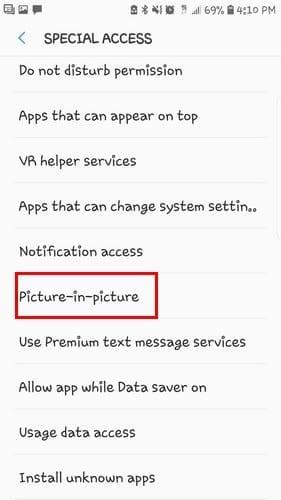
Etsi sovelluksia, joita haluat käyttää, ja varmista, että otat kuva kuvassa -tilan käyttöön. Jos et halua käyttää ominaisuutta jokaisessa sovelluksessa, ota se käyttöön sovelluskohtaisesti. Tällä tavalla et käynnistä sovellusta vahingossa sovelluksessa, jossa et halua käyttää sitä.
Oreon kanssa yhteensopivan sovelluksen löytäminen ei välttämättä ole niin helppoa kuin sen pitäisi olla. Kehittäjän tulee kertoa sovelluksen kuvauksessa, onko sovellus yhteensopiva Oreon kanssa, mutta he eivät aina tee niin.
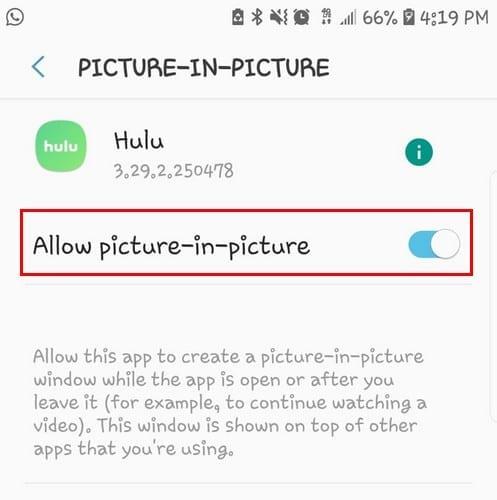
Jos haluat nähdä, onko kaikki toiminnassa, avaa YouTube ja toista video (jos se ei toimi, tarvitset YouTube Redin tilauksen, joka maksaa noin 10 dollaria kuukaudessa).
Paina kotipainiketta ja avaa toinen sovellus. YouTube-videon pitäisi nyt näkyä pienessä ikkunassa, mutta varmista, että videota toistetaan ennen kuin painat kotipainiketta, tai ominaisuus ei toimi.
Jotta voit käyttää kuva kuvassa -toimintoa selaimessasi, sinun on oltava koko näytön tilassa. Kun olet koko näytön tilassa, ota ominaisuus käyttöön painamalla kotipainiketta. Muista, että ominaisuus ei toimi YouTubessa, jos käytät sitä sovelluksen kautta.
Siirrä ikkunaa vetämällä sitä ja päästämällä irti. Jos päästät irti liian aikaisin, ikkuna siirtyy automaattisesti lähimmälle kelvolliselle alueelle. Voit päästä eroon ikkunasta joko napauttamalla X-kuvaketta ikkunan napautuksen jälkeen tai vetämällä sen näytön yläosaan.
Napauttamalla videota huomaat myös vaihtoehtoja, joiden avulla voit siirtyä seuraavaan videoon, toistaa tai keskeyttää sen. Voit palata koko näyttöön napauttamalla keskellä olevaa vaihtoehtoa, niin palaat takaisin videon aloituskohtaan. Aktivoidaksesi kuva kuvassa -toiminnon WhatsAppissa videopuhelun aikana, napauta vain Takaisin-painiketta.
Android Oreon kuva kuvassa -ominaisuus on erinomainen. Monien sovellusten on vielä saatava kiinni, mutta toivottavasti sinun ei tarvitse odottaa liian kauan sen tapahtumista. Kuinka hyödyllisenä pidät ominaisuutta? Älä unohda jättää kommenttisi alle.
Selvitä, miksi näyttöä ei voi kaapata, jos saat tietoturvakäytäntöviestin vuoksi kuvakaappauksen ei onnistu.
Kameran salaman ottaminen käyttöön tai poistaminen käytöstä Android-käyttöjärjestelmässä. Tämä opas auttaa sinua hallitsemaan kameran salamaa tehokkaasti.
Ratkaise ongelma, jossa tekstiviestit eivät pääse perille vain yhdelle vastaanottajalle tämän vianetsintäoppaan avulla.
Päästä eroon Android-laitteesi asetuksissa näkyvästä kehittäjäasetusten valinnasta näiden ohjeiden avulla.
Opi poistamaan päällekkäisiä yhteystietoja Android-laitteeltasi.
Joitakin asioita kannattaa kokeilla, jos Android-laitteesi näyttö ei käänny automaattisesti.
Tekstiviestien soittoäänen muuttaminen tai poistaminen käytöstä Android-laitteellasi.
Opi Zedge-sovelluksen käyttövoimat valita tuhansista eri soittoäänistä Android-laitteellasi.
MAME4droidin avulla voit nauttia klassisten arcade-pelien pelaamisesta Android-laitteellasi.
Luettelo asioista, joita kannattaa kokeilla, jos Android-laitteesi ei käynnisty oikein.
Opi korjaamaan yleisiä ongelmia, joissa Android-puhelimesi tai -tablettisi kieltäytyy saamasta IP-osoitetta.
Tarvitsetko lisätehoa Android-laitteesi äänenvoimakkuuteen? Nämä 5 sovellusta auttavat.
Ilmoitukset ovat käteviä. Ilman niitä et tietäisi, että sovellus tarvitsee huomiotasi. Ongelma tulee, kun sovellus yrittää olla liian hyödyllinen
Opi lataamaan langatonta puhelimesi langattomasti.
Puuttuuko Developer Options -valikko Android-laitteesi asetuksista? Ota se käyttöön näillä vaiheilla.
Opastus web-sivujen työpöytäversioiden katseluun Android-laitteellasi.
Tämä opetusohjelma näyttää 4 vaihtoehtoa, joilla voit lisätä Outlook-kalenterisi Android-laitteeseen.
Kuluttaako Wi-Fi-, 3G- tai 4G/LTE-yhteys enemmän akkuvirtaa? Vastaamme kysymykseen yksityiskohtaisesti tällä postauksella.
Mietitkö, voitko käyttää laturia toisesta laitteesta puhelimesi tai tablet-laitteesi kanssa? Tässä tiedottavassa viestissä on joitain vastauksia sinulle.
Kuinka muuttaa DPI-asetusta Android-puhelimessa tai -tabletissa.
Kun olet roottannut Android-puhelimesi, sinulla on täydet järjestelmän käyttöoikeudet ja voit suorittaa monenlaisia sovelluksia, jotka vaativat root-oikeudet.
Android-puhelimesi painikkeet eivät ole vain äänenvoimakkuuden säätämiseen tai näytön herättämiseen. Muutamalla yksinkertaisella säädöllä niistä voi tulla pikanäppäimiä nopeaan valokuvan ottamiseen, kappaleiden ohittamiseen, sovellusten käynnistämiseen tai jopa hätätoimintojen aktivoimiseen.
Jos unohdit kannettavan tietokoneesi töihin ja sinulla on kiireellinen raportti lähetettävänä pomollesi, mitä sinun pitäisi tehdä? Käytä älypuhelintasi. Vielä hienostuneempaa on muuttaa puhelimesi tietokoneeksi, jolla voit tehdä useita asioita samanaikaisesti helpommin.
Android 16:ssa on lukitusnäytön widgetit, joilla voit muuttaa lukitusnäyttöä haluamallasi tavalla, mikä tekee lukitusnäytöstä paljon hyödyllisemmän.
Androidin kuva kuvassa -tilan avulla voit pienentää videota ja katsoa sen kuva kuvassa -tilassa, jolloin voit katsoa videota toisessa käyttöliittymässä, jotta voit tehdä muita asioita.
Videoiden muokkaaminen Androidilla helpottuu tässä artikkelissa lueteltujen parhaiden videonmuokkaussovellusten ja -ohjelmistojen ansiosta. Varmista, että sinulla on kauniita, taianomaisia ja tyylikkäitä kuvia jaettavaksi ystävien kanssa Facebookissa tai Instagramissa.
Android Debug Bridge (ADB) on tehokas ja monipuolinen työkalu, jonka avulla voit tehdä monia asioita, kuten etsiä lokeja, asentaa ja poistaa sovelluksia, siirtää tiedostoja, roottata ja flashata mukautettuja ROM-levyjä sekä luoda laitteiden varmuuskopioita.
Automaattisesti napsauttavien sovellusten ansiosta sinun ei tarvitse tehdä paljoa pelatessasi pelejä, käyttäessäsi sovelluksia tai suorittaessasi laitteella olevia tehtäviä.
Vaikka mitään taikakeinoa ei olekaan, pienet muutokset laitteen lataus-, käyttö- ja säilytystavoissa voivat hidastaa akun kulumista merkittävästi.
Puhelin, jota monet ihmiset rakastavat juuri nyt, on OnePlus 13, koska siinä on erinomaisen laitteiston lisäksi myös ominaisuus, joka on ollut olemassa jo vuosikymmeniä: infrapunatunnistin (IR Blaster).


























